Cara Terbaik untuk Cepat Menyembunyikan Aplikasi Windows
Anda mungkin mengalami situasi di rumah atau di kantor di mana Anda melakukan sesuatu yang rahasia di komputer dan orang lain datang tepat pada saat itu. Jika Anda belum merencanakan sebelumnya, satu-satunya hal yang dapat Anda lakukan adalah mencoba meminimalkan aplikasi, yang cukup lambat dan akan memberi orang lain cukup waktu untuk melihat apa yang Anda lakukan.
Pada artikel ini, saya akan menunjukkan kepada Anda beberapa metode untuk dengan cepat menyembunyikan aplikasi dan windows Anda, beberapa di antaranya akan lebih jelas daripada yang lain. Bergantung pada siapa Anda mencoba menyembunyikan windows (bos, anak-anak, istri, dll), metode optimal Anda mungkin berbeda.
CTRL + ALT + DEL

Metode favorit saya sejauh ini adalah cukup dengan menekan CTRL + ALT + DEL lalu tekan Memasukkan. Secara default Kunci Komputer tombol disorot. Menekan tiga tombol akan memunculkan dialog dengan beberapa opsi seperti Kunci komputer ini, Ganti pengguna, Keluar dll. Menekan Memasukkan akan secara otomatis memilih Mengunci komputer ini.

Ini adalah metode terbaik untuk menyembunyikan segala sesuatu di desktop Anda. Satu-satunya kelemahan adalah itu tidak terlalu halus dan Anda harus menekan tombol kombo yang sama ditambah kata sandi Anda untuk membuka kunci komputer.
Jika Anda memiliki keyboard yang memiliki tombol Windows, Anda juga dapat menekan Tombol Windows + L. Ini adalah metode yang jauh lebih cepat untuk mengunci PC Anda daripada menekan CTRL + ALT + DEL dan kemudian menekan Enter.
Tombol Windows + D
Jika Anda tidak ingin memasukkan kata sandi lagi, Anda dapat mencoba cara pintas keyboard yang berbeda. Tidak peduli berapa banyak program atau jendela yang Anda buka di desktop, Anda dapat meminimalkan semuanya dengan menekan Tombol Windows + D.
Ini akan meminimalkan semua yang terbuka di desktop. Tentu saja, Anda harus memiliki keyboard Microsoft yang memiliki kunci Windows yang sebenarnya.

Kombo kunci ini sangat mirip dengan tombol Show Desktop yang dulunya ada di taskbar di Windows XP. Jika Anda benar-benar menyukai fitur itu, Anda dapat mengaktifkan ikon Show Desktop di Windows 7 juga. Saya juga mencoba menambahkan toolbar peluncuran cepat ke Windows 8 dan mengaktifkan ikon Show Desktop di sana juga. Windows Key + D juga berfungsi dengan baik pada Windows 7 dan Windows 8 tanpa harus mengaktifkan ikon Show Desktop.
Pintasan Screensaver
Cara lain yang bagus untuk menyembunyikan desktop Anda adalah memulai screen saver. Semua screensaver disimpan di Windows menggunakan ekstensi file .SCR. Silakan dan lakukan pencarian Windows untuk * .scr dan Anda harus mendapatkan daftar semua screensaver di komputer Anda.

Sekarang yang harus Anda lakukan adalah membuat pintasan ke semua file ini di desktop atau bilah luncur cepat. Cukup klik dua kali pada pintasan dan screensaver Anda mulai secara otomatis, tidak perlu menunggu waktu kosong untuk memulai!
Anda dapat membuat pintasan ke file .SCR dengan mengklik kanan padanya, pergi ke Kirim ke dan memilih Desktop (buat pintasan).
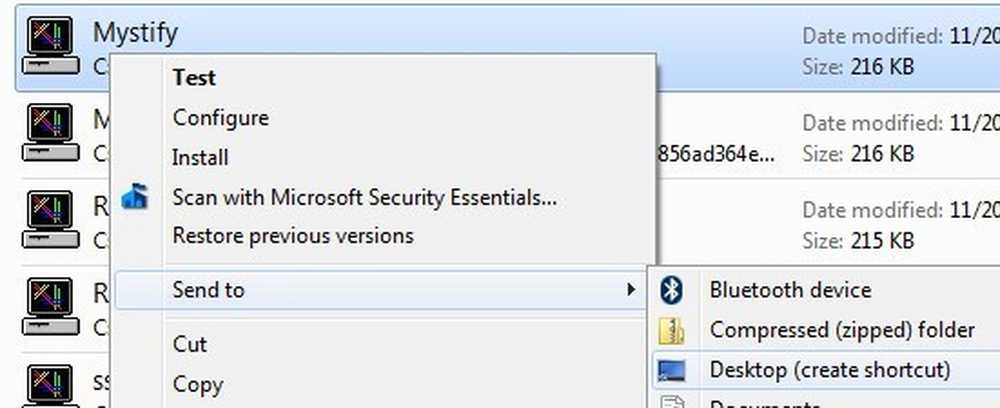
Jika itu tidak cukup cepat untuk Anda atau tangan Anda cenderung berada di keyboard lebih dari mouse, maka Anda juga dapat menggunakan program yang disebut AutoHotKey untuk menetapkan hotkey untuk menjalankan file .SCR kapan pun Anda mau. Ada sedikit kurva pembelajaran untuk menggunakan AutoHotKey, tetapi cukup kuat bahkan jika Anda hanya menggunakan sebagian kecil dari fitur-fiturnya.
Utilitas Pihak Ketiga
Semua metode di atas memerlukan interaksi keyboard, yang ok untuk pengguna laptop, tetapi mungkin lebih lambat untuk pengguna desktop yang sering menggunakan mouse. Ada beberapa utilitas freeware yang sangat bagus yang akan memungkinkan Anda menyembunyikan aplikasi individual atau semua aplikasi menggunakan tombol pintas atau klik mouse.
Alat Sembunyikan Windows
Windows Hide Tool mungkin adalah program kecil favorit saya untuk menyembunyikan program Windows karena mudah digunakan dan bekerja sangat efektif. Bagian terbaiknya adalah menghapus ikon program dari taskbar Windows selain menyembunyikannya dari desktop Anda. Ini akan membuatnya tampak seperti program bahkan tidak berjalan di sistem Anda.
Setelah Anda menginstalnya di sistem Anda, ikon biru kecil akan muncul di area notifikasi Anda. Secara default, mengklik ikon akan menyembunyikan jendela aktif di desktop Anda. Mengklik ikon lagi akan membawa aplikasi itu kembali.

Jika Anda mengklik kanan ikon tersebut, Anda akan melihat banyak opsi seperti Sembunyikan Semua Windows, Tampilkan Semua Windows, Windows Tersembunyi, dll. Itu semua cukup jelas mengenai tindakan apa yang akan mereka lakukan.
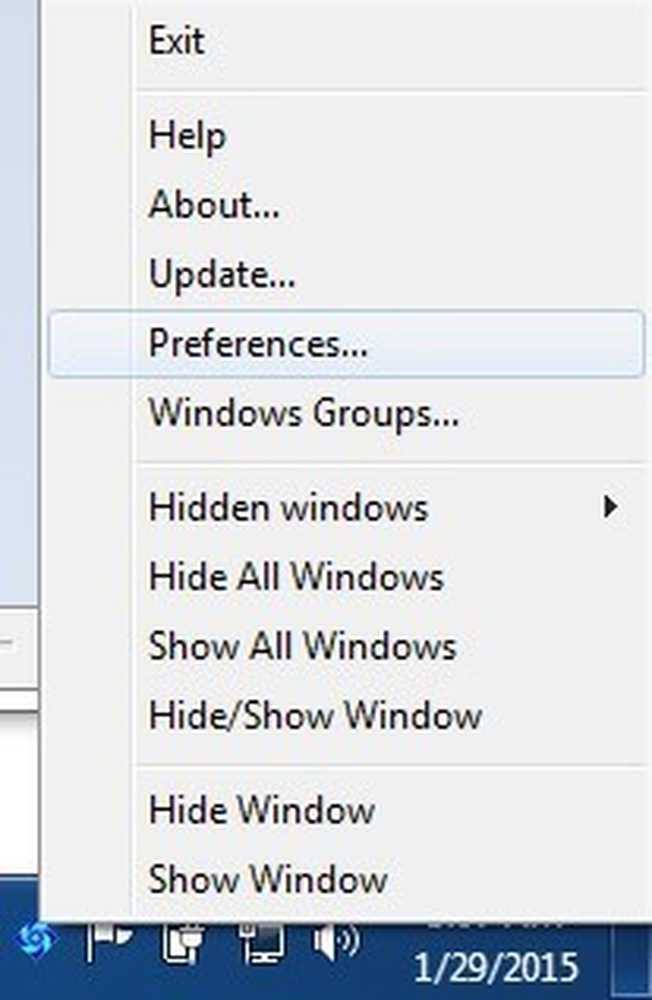
Jika Anda mengklik Preferensi, Anda akan dapat mengatur hotkey dan mengubah apa yang terjadi ketika Anda mengklik atau mengklik dua kali ikon pada area notifikasi.

Secara default, klik tunggal akan menyembunyikan / menampilkan jendela yang sedang aktif. Anda dapat mengubah ini menjadi beberapa kombinasi atau menyembunyikan / menampilkan semua jendela. Yang juga keren tentang program ini adalah Anda dapat mengatur kata sandi saat menampilkan jendela, menutup aplikasi atau ketika membuka dialog preferensi untuk program tersebut..
Jadi, bahkan jika Anda meninggalkan komputer Anda dan seseorang mencoba membuka program yang tersembunyi, mereka harus mengetikkan kata sandi untuk melihatnya. Pada awalnya tidak ada hotkey yang diatur, tetapi Anda dapat dengan cepat mengaturnya di sini dengan mengklik di kotak dan kemudian menekan tombol kombo yang Anda inginkan.
ClickyGone
ClickyGone adalah program lain yang cukup banyak melakukan hal yang sama, tetapi dengan opsi berbeda. Setelah Anda menginstalnya, sebuah ikon akan muncul di area notifikasi. Klik kanan padanya dan pilih Konfigurasi.
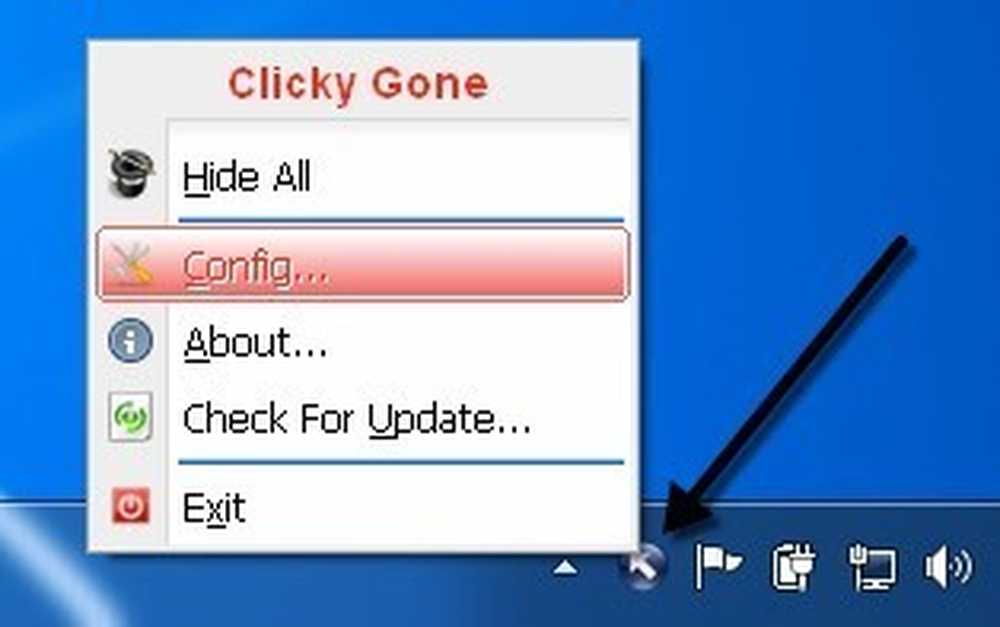
Layar Mulai memberi tahu Anda cara pintas saat ini untuk menyembunyikan windows dengan berbagai cara. Untuk mengklik dan menyembunyikan, misalnya, Anda perlu menekan dan menahan CTRL + ALT dan kemudian mengklik di mana saja pada jendela. Program itu akan hilang dan dapat dibeli kembali dengan menggunakan pintasan keyboard Toggle All Windows, dengan mengklik kanan ikon di baki sistem atau dengan menekan pintasan keyboard Clicky Gone Menu.
Perlu dicatat bahwa program mencantumkan pintasan dengan pengubah di akhir daripada di awal. Misalnya, untuk menyembunyikan jendela aktif, tekan SHIFT + CTRL lalu tekan \. Cara itu menunjukkannya di program, Anda akan berpikir Anda perlu menekan \ lalu SHIFT + CTRL, tapi itu tidak akan berhasil.
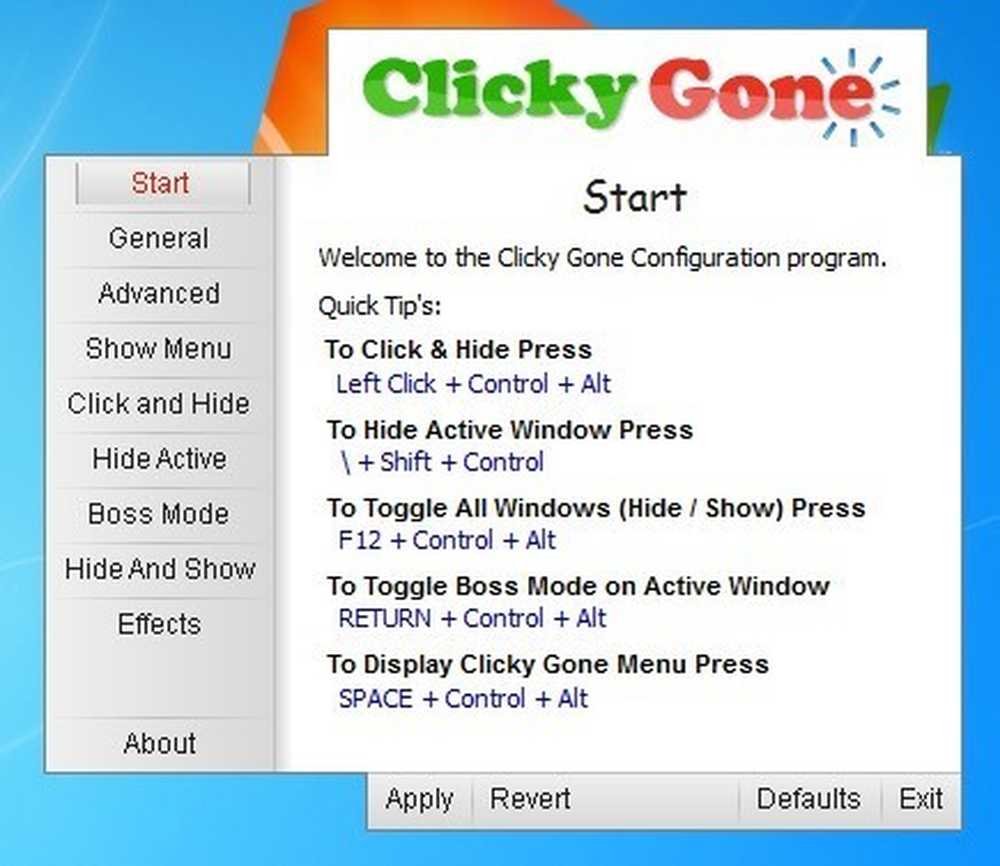
Di Umum tab, Anda dapat memilih apakah akan menampilkan ikon di baki sistem atau tidak, apakah akan menampilkan program tersembunyi di baki sistem dan apakah akan mencegah klik tidak disengaja pada aplikasi layar penuh.
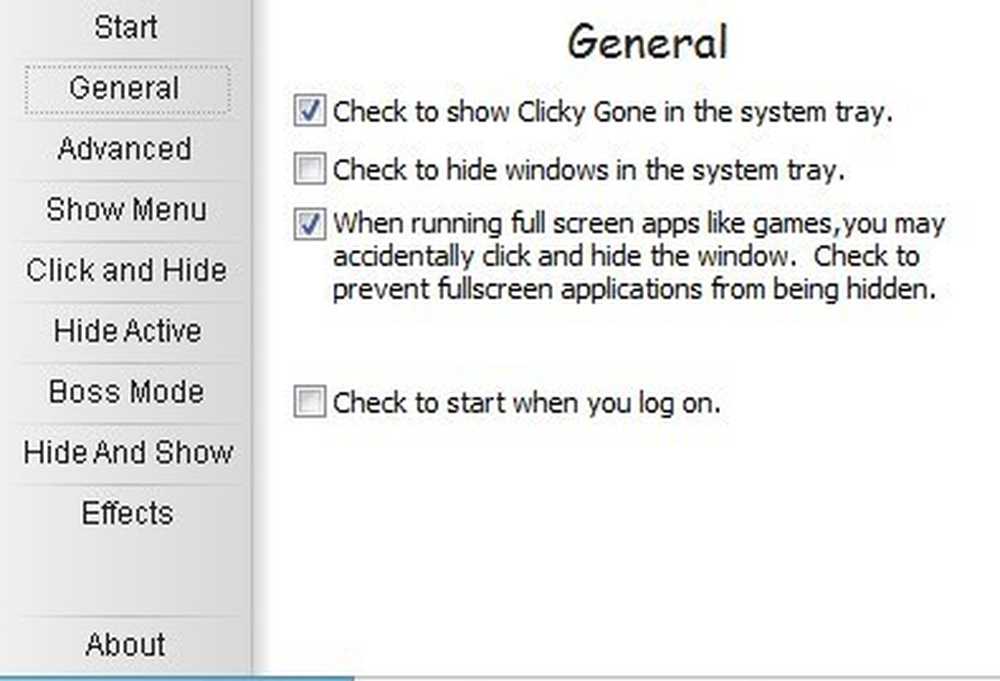
Semua layar setelah Advanced pada dasarnya memungkinkan Anda menyesuaikan hotkey untuk melakukan berbagai tugas seperti menyembunyikan jendela aktif, mengklik untuk menyembunyikan, menampilkan menu ClickyGone, dll. Satu-satunya fitur yang tidak disukai oleh program ini yang saya sukai di Windows Hide Tool adalah kemampuan untuk mengatur kata sandi sebelum membawa kembali windows yang tersembunyi.
Mudah-mudahan, ini adalah alat dan opsi yang cukup bagi Anda untuk menyembunyikan data dan aplikasi Anda dari mata yang mengintip. Jika Anda memiliki pertanyaan, jangan ragu untuk berkomentar. Nikmati!




